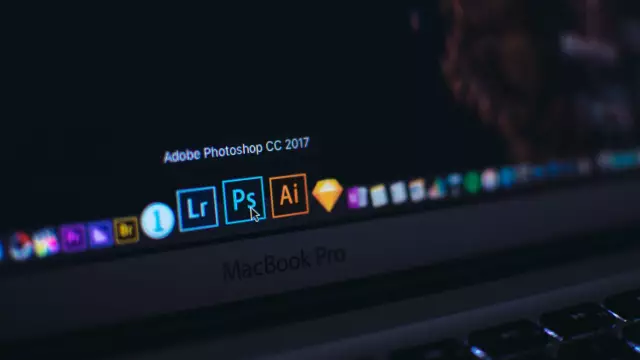Pri spracovaní obrázka v programe Adobe Photoshop môže byť potrebné, aby používateľ vyrezal časť a vložil ju na inú vrstvu alebo na nové plátno. To sa dá urobiť niekoľkými spôsobmi.

Inštrukcie
Krok 1
Otvorte obrázok vo Photoshope. Pomocou nástrojov z bloku Vybrať („Výber“) vyberte požadovaný fragment alebo obrázok ako celok. Ak chcete výber vystrihnúť, v ponuke Úpravy vyberte príkaz Vystrihnúť kliknutím na neho ľavým tlačidlom myši. Obrázok (alebo jeho časť) sa umiestni do schránky.
Krok 2
Vytvorte nové plátno, dajte mu požadované rozmery, vyberte príkaz Upraviť Prilepiť („Prilepiť“). Fragment, ktorý sa nachádzal v schránke, sa prenesie na plátno. Môžete tiež použiť klávesové skratky. Ak chcete výber vystrihnúť, stlačte klávesy Ctrl a X; prilepením Ctrl a V.
Krok 3
Ak potrebujete vystrihnúť fragment a vložiť ho do novej vrstvy na rovnakom obrázku, môžete použiť príkazy uvedené v predchádzajúcich krokoch alebo ich nahradiť jedným príkazom Layer via cut („Vystrihnúť na novú vrstvu“). Kliknite pravým tlačidlom myši na výber a z kontextovej ponuky vyberte tento príkaz. Automaticky sa vytvorí nová vrstva a výber sa do nej presunie.
Krok 4
Môžete tiež nainštalovať z disku alebo nájsť na internete doplnok, ktorý vám umožní vystrihnúť z pozadia zložité obrázky s malými detailmi (napríklad zvieraciu srsť alebo vlasy). Proces inštalácie je automatizovaný. Vo väčšine prípadov sa pri použití takýchto doplnkov vo Photoshope otvorí samostatné okno s vlastným rozhraním. Ak chcete nástroj použiť, kliknite na položku s jej názvom v ponuke Filter.
Krok 5
V prípade, že potrebujete vystrihnúť určitý fragment a nechať ho iba na plátne, vyberte požadovanú časť obrázka, v ponuke Obrázok („Obrázok“) zvoľte príkaz Orezať („Orezať“). Časť obrázka, ktorá bola mimo výberu, bude odstránená. Veľkosť plátna sa prispôsobí veľkosti výsledného obrázka.